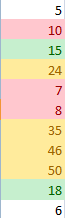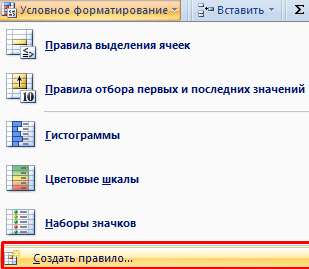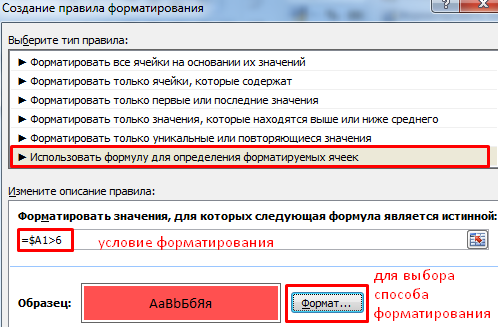பொருளடக்கம்
- எக்செல் இல் நிபந்தனை வடிவமைப்பை எவ்வாறு செய்வது
- ஒரு விதியை எவ்வாறு உருவாக்குவது
- செல் தேர்வு விதிகள்
- அனைத்து கலங்களையும் அவற்றின் மதிப்புகளின் அடிப்படையில் வடிவமைத்தல்
- தனிப்பட்ட அல்லது நகல் கலங்களை மட்டும் வடிவமைக்கவும்
- சராசரிக்குக் கீழே மற்றும் அதற்கு மேல் வரம்பில் மதிப்புகளை வடிவமைக்கவும்
- முதல் மற்றும் கடைசி மதிப்புகளை மட்டும் வடிவமைத்தல்
- குறிப்பிட்ட உள்ளடக்கத்துடன் கலங்களை மட்டும் வடிவமைத்தல்
நீங்கள் பார்வைக்கு தகவலை வழங்க வேண்டும் என்றால், நிபந்தனை வடிவமைப்பைப் பயன்படுத்தி இதைச் செய்வது மிகவும் வசதியானது. இந்த சேவையைப் பயன்படுத்தும் பயனர் அதிக அளவு ஆற்றலையும் நேரத்தையும் மிச்சப்படுத்துகிறார். தேவையான தகவலைப் பெற, கோப்பின் விரைவான பார்வை போதுமானது.
எக்செல் இல் நிபந்தனை வடிவமைப்பை எவ்வாறு செய்வது
"பாங்குகள்" பகுதிக்குச் செல்வதன் மூலம் ரிப்பனின் முதல் தாவலில் "நிபந்தனை வடிவமைத்தல்" என்பதை நீங்கள் காணலாம்.

அடுத்து, உங்கள் கண்ணால் வலதுபுறமாக அம்புக்குறி ஐகானைக் கண்டுபிடிக்க வேண்டும், அதற்கு கர்சரை நகர்த்தவும். பின்னர் அமைப்புகள் திறக்கப்படும், அங்கு நீங்கள் தேவையான அனைத்து அளவுருக்களையும் நெகிழ்வாக உள்ளமைக்கலாம்.
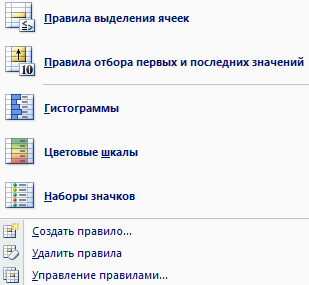
அடுத்து, விரும்பிய மாறியை எண்ணுடன் ஒப்பிட, பொருத்தமான ஆபரேட்டரைத் தேர்ந்தெடுக்க வேண்டும். நான்கு ஒப்பீட்டு ஆபரேட்டர்கள் உள்ளன - அதைவிட பெரியது, குறைவானது, சமமானது மற்றும் இடையில். அவை விதிகள் மெனுவில் பட்டியலிடப்பட்டுள்ளன.
அடுத்து, A1:A11 வரம்பில் எண்களின் வரிசையைக் குறிப்பிட்டோம்.
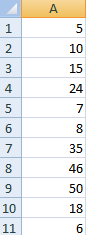
பொருத்தமான தரவுத் தொகுப்பை வடிவமைப்போம். பின்னர் "நிபந்தனை வடிவமைத்தல்" அமைப்புகள் மெனுவைத் திறந்து தேவையான தரவு தேர்வு அளவுகோல்களை அமைக்கவும். எங்களைப் பொறுத்தவரை, எடுத்துக்காட்டாக, "மேலும்" என்ற அளவுகோலைத் தேர்ந்தெடுப்போம்.

விருப்பங்களின் தொகுப்புடன் ஒரு சாளரம் திறக்கும். சாளரத்தின் இடது பகுதியில் ஒரு புலம் உள்ளது, அதில் நீங்கள் எண் 15 ஐக் குறிப்பிட வேண்டும். வலது பகுதியில், தகவலை முன்னிலைப்படுத்துவதற்கான முறை சுட்டிக்காட்டப்படுகிறது, அது முன்னர் குறிப்பிட்ட அளவுகோலைச் சந்திக்கிறது. முடிவு உடனடியாகக் காட்டப்படும்.
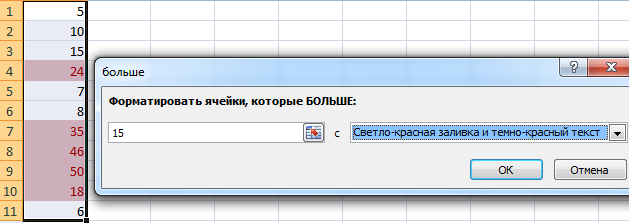
அடுத்து, சரி பொத்தானைக் கொண்டு உள்ளமைவை முடிக்கவும்.
நிபந்தனை வடிவமைப்பு எதற்காக?
ஒரு குறிப்பிட்ட அளவிற்கு, எக்செல் உடன் பணிபுரிவது ஒருபோதும் ஒரே மாதிரியாக இருக்காது என்பதை அறிந்த பிறகு, இது ஒரு கருவி என்று சொல்லலாம். ஏனென்றால் இது வாழ்க்கையை மிகவும் எளிதாக்குகிறது. ஒவ்வொரு முறையும் ஒரு குறிப்பிட்ட நிபந்தனையுடன் பொருந்தக்கூடிய ஒரு கலத்தின் வடிவமைப்பை கைமுறையாக அமைப்பதற்குப் பதிலாக, இந்த அளவுகோலுக்கு இணங்க அதை நீங்களே சரிபார்க்க முயற்சிப்பதற்குப் பதிலாக, நீங்கள் ஒரு முறை அமைப்புகளை அமைக்க வேண்டும், பின்னர் எக்செல் எல்லாவற்றையும் தானே செய்யும்.
எடுத்துக்காட்டாக, 100க்கும் அதிகமான எண்ணைக் கொண்ட அனைத்து கலங்களையும் சிவப்பு நிறமாக மாற்றலாம். அல்லது, அடுத்த கட்டணம் செலுத்துவதற்கு எத்தனை நாட்கள் மீதமுள்ளது என்பதைத் தீர்மானித்து, காலக்கெடு இன்னும் தொலைவில் இல்லாத கலங்களுக்கு பச்சை நிறத்தில் வண்ணம் தீட்டவும்.
ஒரு உதாரணம் எடுத்துக் கொள்வோம்.
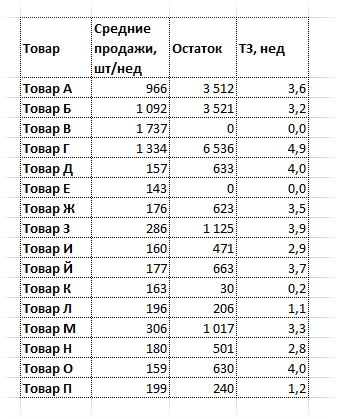
இந்த அட்டவணை கையிருப்பில் உள்ள சரக்குகளைக் காட்டுகிறது. இது நெடுவரிசைகளைக் கொண்டுள்ளது. ஒரு தயாரிப்பாக, சராசரி விற்பனை (வாரத்திற்கு யூனிட்களில் அளவிடப்படுகிறது), பங்கு மற்றும் இந்த தயாரிப்பின் எத்தனை வாரங்கள் மீதமுள்ளன.
மேலும், வாங்கும் மேலாளரின் பணி அந்த நிலைகளைத் தீர்மானிப்பதாகும், அதை நிரப்புவது அவசியம். இதைச் செய்ய, நீங்கள் இடமிருந்து நான்காவது நெடுவரிசையைப் பார்க்க வேண்டும், இது வாரத்திற்குப் பொருட்களின் இருப்பைப் பதிவு செய்கிறது.
பீதிக்கான காரணத்தை தீர்மானிப்பதற்கான அளவுகோல் 3 வாரங்களுக்கு குறைவான சரக்கு என்று வைத்துக்கொள்வோம். நாம் ஒரு ஆர்டரைத் தயாரிக்க வேண்டும் என்பதை இது குறிக்கிறது. பொருட்களின் இருப்பு இரண்டு வாரங்களுக்கும் குறைவாக இருந்தால், அவசரமாக ஒரு ஆர்டரை வைக்க வேண்டியதன் அவசியத்தை இது குறிக்கிறது. அட்டவணையில் அதிக எண்ணிக்கையிலான நிலைகள் இருந்தால், எத்தனை வாரங்கள் உள்ளன என்பதை கைமுறையாகச் சரிபார்ப்பது மிகவும் சிக்கலானது. நீங்கள் தேடலைப் பயன்படுத்தினாலும். இப்போது அட்டவணை எப்படி இருக்கிறது என்று பார்ப்போம், இது சிவப்பு நிறத்தில் அரிதான பொருட்களை முன்னிலைப்படுத்துகிறது.
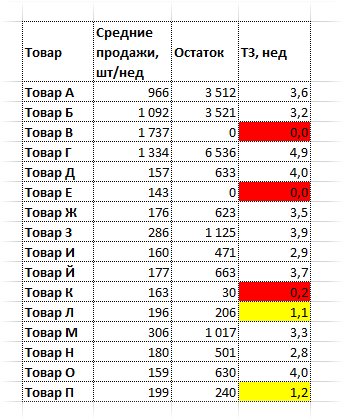
உண்மையில், செல்லவும் மிகவும் எளிதானது.
உண்மை, இந்த உதாரணம் கல்வி சார்ந்தது, இது உண்மையான படத்துடன் ஒப்பிடும்போது ஓரளவு எளிமைப்படுத்தப்பட்டுள்ளது. அத்தகைய அட்டவணைகளின் வழக்கமான பயன்பாட்டின் மூலம் சேமிக்கப்பட்ட வினாடிகள் மற்றும் நிமிடங்கள் மணிநேரமாக மாறும். இப்போது எந்தெந்த பொருட்கள் குறைவாக உள்ளன என்பதைப் புரிந்துகொள்ள அட்டவணையைப் பார்ப்பது போதுமானது, மேலும் ஒவ்வொரு கலத்தையும் பகுப்பாய்வு செய்ய மணிநேரம் செலவிட வேண்டாம் (இதுபோன்ற ஆயிரக்கணக்கான பொருட்கள் இருந்தால்).
"மஞ்சள்" பொருட்கள் இருந்தால், நீங்கள் அவற்றை வாங்கத் தொடங்க வேண்டும். தொடர்புடைய நிலை சிவப்பு நிறமாக இருந்தால், நீங்கள் அதை உடனடியாக செய்ய வேண்டும்.
மற்றொரு கலத்தின் மதிப்பால்
இப்போது பின்வரும் நடைமுறை உதாரணத்தைப் பார்ப்போம்.
எங்களிடம் அத்தகைய அட்டவணை உள்ளது என்று வைத்துக்கொள்வோம், மேலும் சில மதிப்புகளைக் கொண்ட வரிசைகளை முன்னிலைப்படுத்தும் பணியை நாங்கள் எதிர்கொள்கிறோம்.
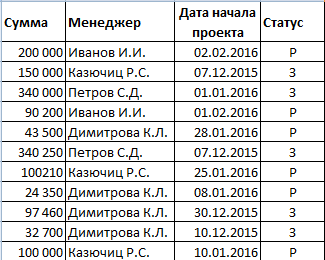
எனவே, திட்டம் இன்னும் செயல்படுத்தப்பட்டால் (அதாவது, அது இன்னும் முடிக்கப்படவில்லை, எனவே இது "P" என்ற எழுத்தில் குறிக்கப்பட்டுள்ளது), அதன் பின்னணியை நாம் சிவப்பு நிறமாக்க வேண்டும். முடிக்கப்பட்ட திட்டங்கள் பச்சை நிறத்தில் குறிக்கப்பட்டுள்ளன.
இந்த சூழ்நிலையில் எங்கள் செயல்களின் வரிசை பின்வருமாறு இருக்கும்:
- மதிப்புகளின் வரம்பைத் தேர்ந்தெடுக்கவும்.
- "நிபந்தனை வடிவமைப்பு" - "விதியை உருவாக்கு" பொத்தானைக் கிளிக் செய்யவும்.
- எங்கள் விஷயத்தில், நீங்கள் ஒரு விதியின் வடிவத்தில் சூத்திரத்தைப் பயன்படுத்த வேண்டும் என்பதை நினைவில் கொள்க. அடுத்து, செயல்பாட்டைப் பயன்படுத்துகிறோம் IFபொருந்தும் வரிகளை முன்னிலைப்படுத்த.
அடுத்து, படத்தில் காட்டப்பட்டுள்ளபடி வரிகளை நிரப்பவும்.
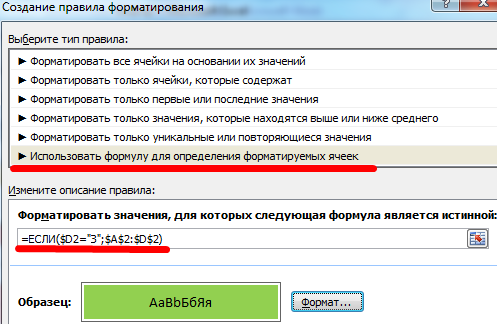
முக்கியமான! சரங்கள் முற்றிலும் குறிப்பிடப்பட வேண்டும். நாம் ஒரு கலத்தைக் குறிப்பிடினால், இந்த விஷயத்தில் அது கலக்கப்படுகிறது (நெடுவரிசை சரிசெய்தலுடன்).
இதேபோல், இன்றுவரை முடிக்கப்படாத பணித் திட்டங்களுக்கு ஒரு விதி உருவாக்கப்பட்டது.
இதுதான் எங்கள் அளவுகோல்.
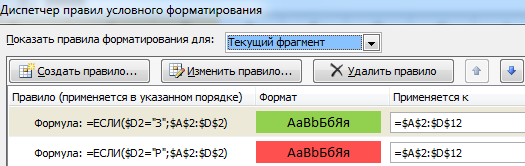
இறுதியாக, எங்களிடம் அத்தகைய தரவுத்தளம் உள்ளது.
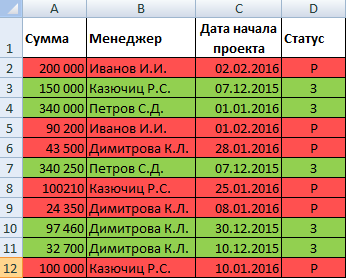
பல நிபந்தனைகள்
தெளிவுக்காக, ஒரு உண்மையான நடைமுறை எடுத்துக்காட்டில், செல் வடிவமைப்பைத் தீர்மானிக்க நீங்கள் பல நிபந்தனைகளை எவ்வாறு பயன்படுத்தலாம் என்பதை விளக்க அட்டவணையில் இருந்து A1:A11 வரம்பை எடுத்துக்கொள்வோம்.
நிபந்தனைகள் பின்வருமாறு: கலத்தில் உள்ள எண் மதிப்பு 6 ஐ விட அதிகமாக இருந்தால், அது சிவப்பு நிறத்தில் முன்னிலைப்படுத்தப்படும். பச்சை என்றால், நிறம் பச்சை. இறுதியாக, மிகப்பெரிய எண்கள், 20 க்கும் மேற்பட்டவை, மஞ்சள் நிறத்தில் சிறப்பிக்கப்படும்.
பல விதிகளின்படி நிபந்தனை வடிவமைப்பு எவ்வாறு மேற்கொள்ளப்படுகிறது என்பதற்கு பல வழிகள் உள்ளன.
- முறை 1. நாங்கள் எங்கள் வரம்பைத் தேர்ந்தெடுக்கிறோம், அதன் பிறகு, நிபந்தனை வடிவமைப்பு அமைப்புகள் மெனுவில், "மேலும்" போன்ற செல் தேர்வு விதியைத் தேர்ந்தெடுக்கவும். எண் 6 இடதுபுறத்தில் எழுதப்பட்டுள்ளது, மற்றும் வடிவமைப்பு வலதுபுறத்தில் அமைக்கப்பட்டுள்ளது. எங்கள் விஷயத்தில், நிரப்பு சிவப்பு நிறமாக இருக்க வேண்டும். அதன் பிறகு, சுழற்சி இரண்டு முறை மீண்டும் மீண்டும் செய்யப்படுகிறது, ஆனால் மற்ற அளவுருக்கள் ஏற்கனவே அமைக்கப்பட்டுள்ளன - முறையே 10 க்கும் மேற்பட்ட மற்றும் பச்சை நிறம் மற்றும் 20 க்கும் மேற்பட்ட மற்றும் மஞ்சள் நிறம். நீங்கள் அத்தகைய முடிவைப் பெறுவீர்கள்.

12 - முறை 2. எக்செல் "நிபந்தனை வடிவமைப்பு" கருவியின் முக்கிய அமைப்புகள் மெனுவிற்கு செல்க. அங்கு "விதியை உருவாக்கு" மெனுவைக் கண்டுபிடித்து, இந்த உருப்படியை இடது கிளிக் செய்யவும்.

13 அதன் பிறகு, அடுத்து, "சூத்திரத்தைப் பயன்படுத்து ..." என்ற உருப்படியைத் தேர்ந்தெடுக்கவும் (சிவப்பு சட்டத்துடன் படத்தில் சிறப்பிக்கப்பட்டுள்ளது) மற்றும் முதல் நிபந்தனையை அமைக்கவும். அதன் பிறகு, சரி என்பதைக் கிளிக் செய்யவும். மேலே விவரிக்கப்பட்ட அதே வழியில் அடுத்தடுத்த நிலைமைகளுக்கு சுழற்சி மீண்டும் மீண்டும் செய்யப்படுகிறது, ஆனால் சூத்திரம் பயன்படுத்தப்படுகிறது.

14
இதை கணக்கில் எடுத்துக்கொள்வது முக்கியம். எங்கள் எடுத்துக்காட்டில், சில செல்கள் ஒரே நேரத்தில் பல அளவுகோல்களுடன் பொருந்துகின்றன. எக்செல் இந்த மோதலைத் தீர்க்கிறது: மேலே உள்ள விதி முதலில் பயன்படுத்தப்படுகிறது.
மேலும் சிறந்த புரிதலுக்கான ஸ்கிரீன்ஷாட் இங்கே உள்ளது.
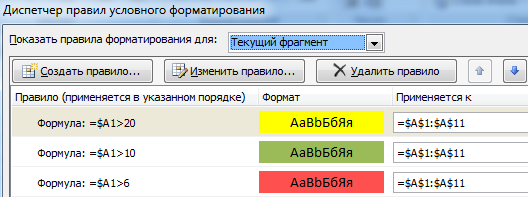
எடுத்துக்காட்டாக, எங்களிடம் எண் 24 உள்ளது. இது மூன்று நிபந்தனைகளையும் ஒரே நேரத்தில் சந்திக்கிறது. இந்த விஷயத்தில், மூன்றாவது நிபந்தனையின் கீழ் அதிகமாக விழும் போதிலும், முதல் நிபந்தனையை பூர்த்தி செய்யும் ஒரு நிரப்பு இருக்கும். எனவே, 20 க்கு மேல் உள்ள எண்கள் மஞ்சள் நிறத்தால் நிரப்பப்படுவது முக்கியம் என்றால், மூன்றாவது நிபந்தனையை முதல் இடத்தில் வைக்க வேண்டும்.
நிபந்தனை தேதி வடிவமைப்பு
இப்போது தேதிகளுடன் நிபந்தனை வடிவமைப்பு எவ்வாறு செயல்படுகிறது என்பதைப் பார்ப்போம். எங்களிடம் அத்தகைய குளிர் வரம்பு உள்ளது.
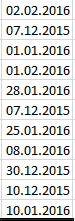
இந்த வழக்கில், நீங்கள் "தேதி" போன்ற நிபந்தனை வடிவமைப்பு விதியை அமைக்க வேண்டும்.
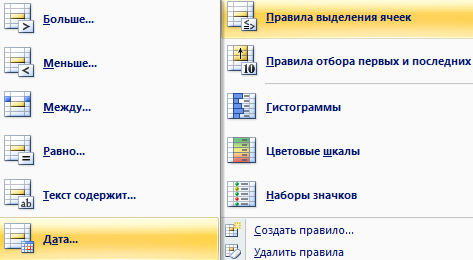
அதன் பிறகு, ஒரு உரையாடல் பெட்டி முழு நிபந்தனைகளுடன் திறக்கிறது. இந்த ஸ்கிரீன்ஷாட்டில் நீங்கள் அவர்களுடன் விரிவாக அறிந்து கொள்ளலாம் (அவை திரையின் இடது பக்கத்தில் ஒரு பட்டியலின் வடிவத்தில் பட்டியலிடப்பட்டுள்ளன).
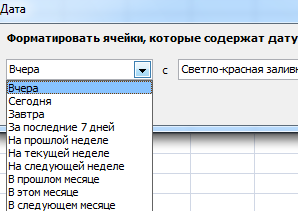
நாம் பொருத்தமான ஒன்றைத் தேர்ந்தெடுத்து "சரி" பொத்தானைக் கிளிக் செய்ய வேண்டும்.
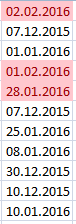
இந்த வரம்பு வரையப்பட்ட நேரத்தில் கடந்த வாரத்தைக் குறிக்கும் அந்த தேதிகள் சிவப்பு நிறத்தில் முன்னிலைப்படுத்தப்பட்டதைக் காண்கிறோம்.
சூத்திரங்களைப் பயன்படுத்துதல்
நிலையான நிபந்தனை வடிவமைப்பு விதிகளின் தொகுப்பு மிகவும் பெரியது. ஆனால் சூழ்நிலைகள் வேறுபட்டவை, மற்றும் நிலையான பட்டியல் போதுமானதாக இருக்காது. இந்த வழக்கில், நீங்கள் ஒரு சூத்திரத்தைப் பயன்படுத்தி உங்கள் சொந்த வடிவமைப்பு விதியை உருவாக்கலாம்.
இதைச் செய்ய, நிபந்தனை வடிவமைப்பு மெனுவில் உள்ள "விதியை உருவாக்கு" பொத்தானைக் கிளிக் செய்து, ஸ்கிரீன்ஷாட்டில் காட்டப்படும் உருப்படியைத் தேர்ந்தெடுக்கவும்.
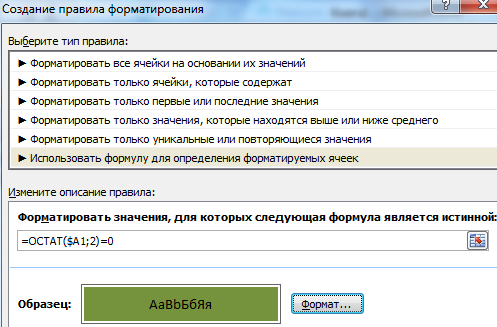
வரிசைகள் (செல் மதிப்பின்படி)
ஒரு குறிப்பிட்ட மதிப்பைக் கொண்ட கலத்தைக் கொண்டிருக்கும் வரிசையை முன்னிலைப்படுத்த வேண்டும் என்று வைத்துக்கொள்வோம். இந்த விஷயத்தில், மேலே உள்ள செயல்களின் அதே வரிசையை நாம் செய்ய வேண்டும், ஆனால் சரங்களுக்கு. அதாவது, நிபந்தனை வடிவமைப்பு எந்த வரம்பிற்குப் பயன்படுத்தப்பட வேண்டும் என்பதை நீங்கள் தேர்வு செய்யலாம்.
ஒரு விதியை எவ்வாறு உருவாக்குவது
ஒரு விதியை உருவாக்க, நீங்கள் "நிபந்தனை வடிவமைப்பு" பிரிவில் பொருத்தமான விருப்பத்தைப் பயன்படுத்த வேண்டும். செயல்களின் ஒரு குறிப்பிட்ட வரிசையைப் பார்ப்போம்.
முதலில் நீங்கள் "முகப்பு" தாவலில் உள்ள ரிப்பனில் "நிபந்தனை வடிவமைப்பு" உருப்படியைக் கண்டுபிடிக்க வேண்டும். வெவ்வேறு அளவுகளின் சிறப்பியல்பு பல வண்ண கலங்களால் அதை அடையாளம் காண முடியும், அதற்கு அடுத்ததாக ஒரு குறுக்கு சமமான அடையாளத்துடன் படம் இருக்கும்.
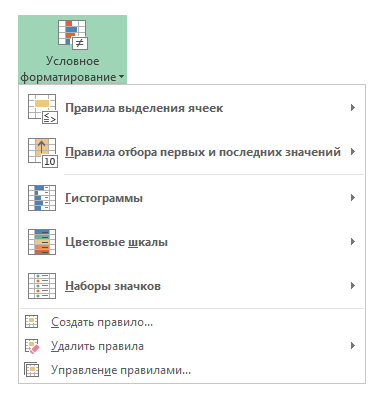
"விதியை உருவாக்கு" பொத்தான் உள்ளது. நீங்கள் "விதிகளை நிர்வகி" பொத்தானைக் கிளிக் செய்யலாம், அதன் பிறகு ஒரு உரையாடல் பெட்டி திறக்கும், அதன் மூலம் மேல் இடது மூலையில் உள்ள தொடர்புடைய பொத்தானைக் கிளிக் செய்வதன் மூலம் நீங்கள் ஒரு விதியை உருவாக்கலாம்.
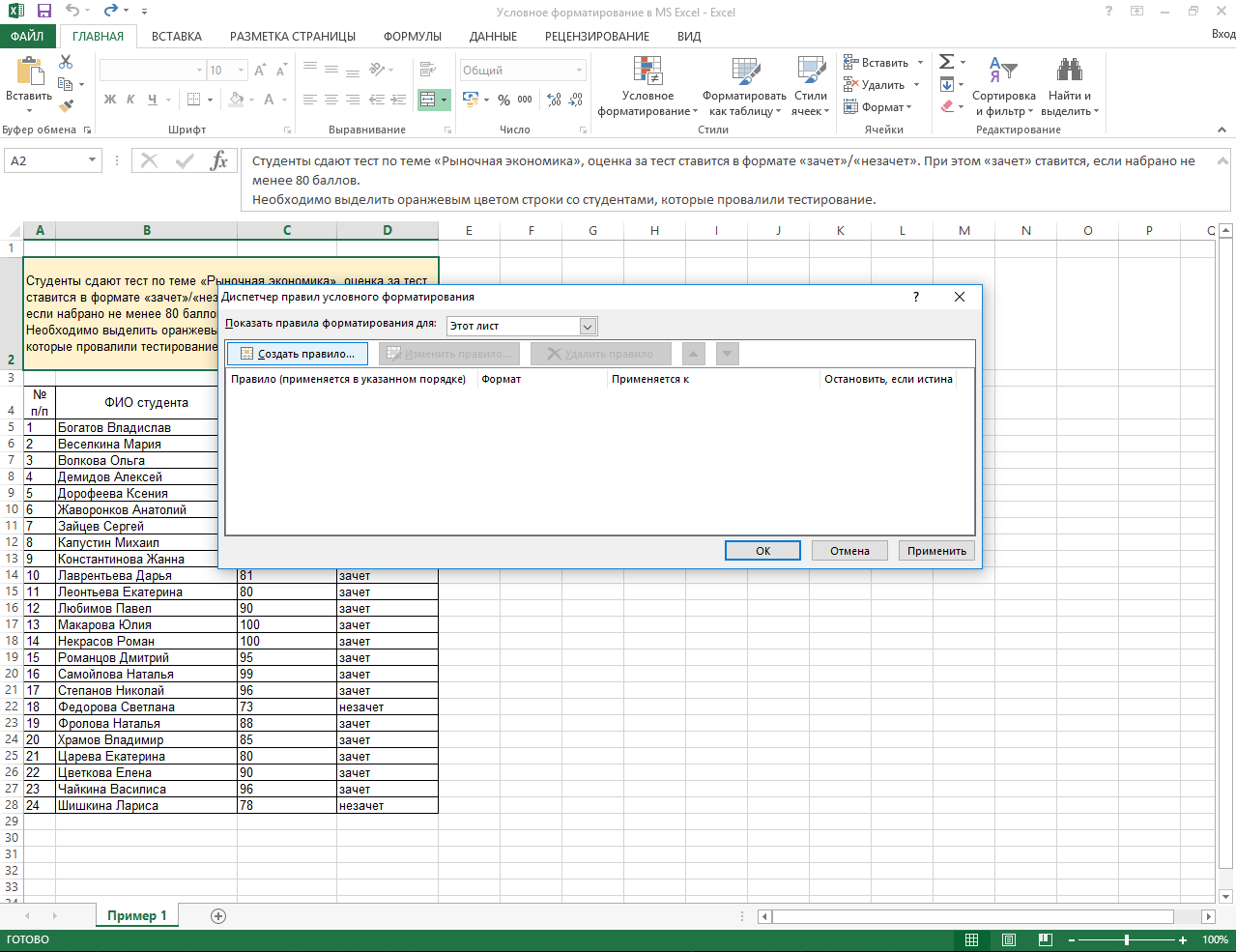
ஏற்கனவே பயன்படுத்தப்பட்ட அந்த விதிகளையும் இந்த சாளரத்தில் பார்க்கலாம்.
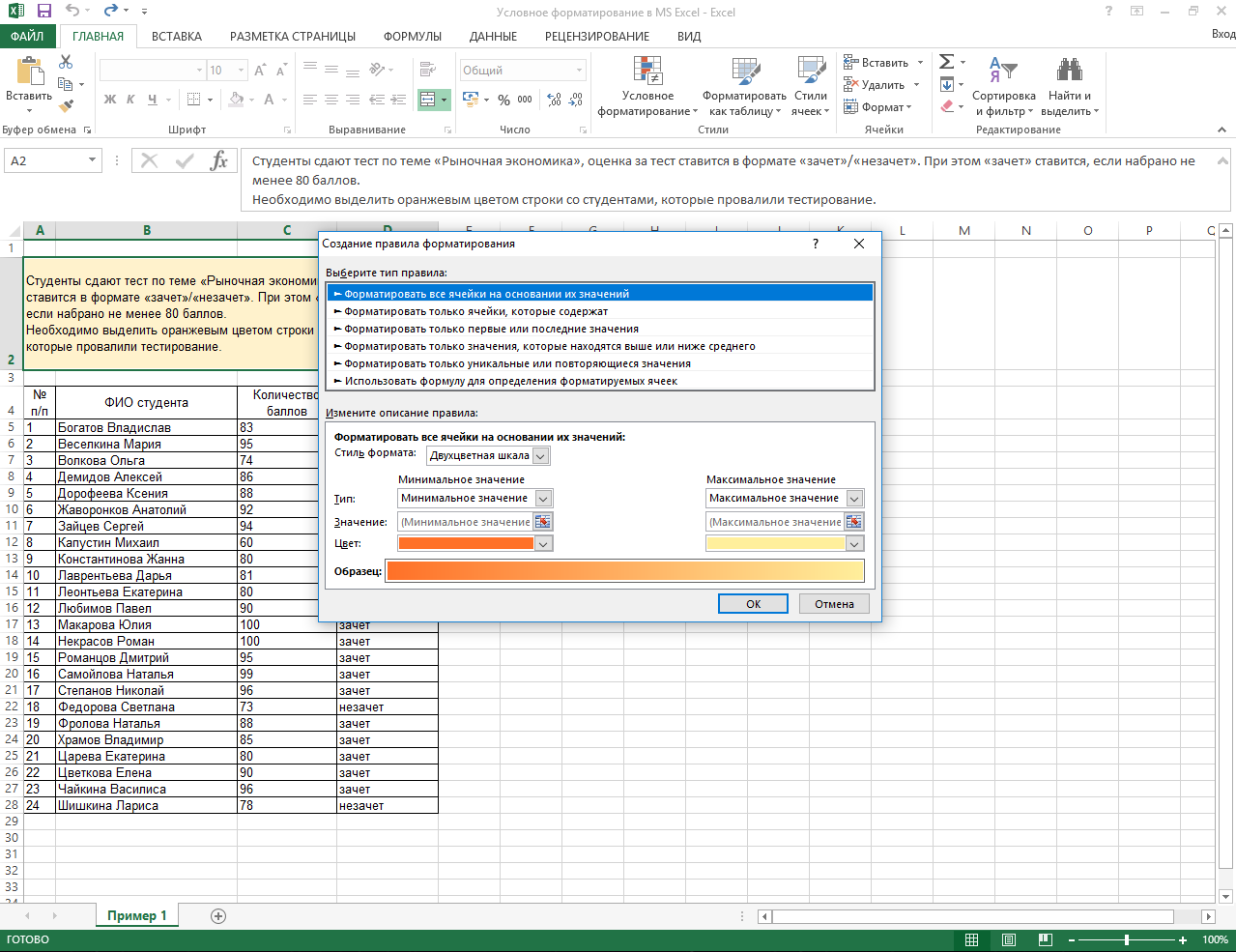
செல் தேர்வு விதிகள்
சரி, விதிகளை எவ்வாறு உருவாக்குவது என்பது பற்றி நாங்கள் அதிகம் பேசுகிறோம், ஆனால் அது என்ன? செல் தேர்வு விதி என்பது, அவற்றிற்குப் பொருந்தக்கூடிய கலங்களை எவ்வாறு வடிவமைப்பது என்பதைத் தீர்மானிக்க நிரலால் கணக்கில் எடுத்துக்கொள்ளப்படும் அம்சங்களைக் குறிக்கிறது. எடுத்துக்காட்டாக, நிபந்தனைகள் குறிப்பிட்ட எண்ணை விட அதிகமாகவும், குறிப்பிட்ட எண்ணை விட குறைவாகவும், சூத்திரம் மற்றும் பலவாகவும் இருக்கலாம். அவற்றில் ஒரு முழு தொகுப்பு உள்ளது. நீங்கள் அவர்களுடன் பழகலாம் மற்றும் "சாண்ட்பாக்ஸில்" அவற்றின் பயன்பாட்டைப் பயிற்சி செய்யலாம்.
அனைத்து கலங்களையும் அவற்றின் மதிப்புகளின் அடிப்படையில் வடிவமைத்தல்
ஒரு நபர் சுயாதீனமாக வரம்பை அமைக்க முடியும்: ஒரு முழு வரி, முழு ஆவணம் அல்லது ஒரு செல். நிரல் ஒரு கலத்தின் மதிப்பில் மட்டுமே கவனம் செலுத்த முடியும். இது செயல்முறைக்கு நெகிழ்வுத்தன்மையை சேர்க்கிறது.
தனிப்பட்ட அல்லது நகல் கலங்களை மட்டும் வடிவமைக்கவும்
நிரலில் நேரடியாக இணைக்கப்பட்ட ஏராளமான விதிகள் உள்ளன. "நிபந்தனை வடிவமைப்பு" மெனுவில் நீங்கள் அவர்களுடன் பழகலாம். குறிப்பாக, வடிவமைத்தல் நகல் மதிப்புகளுக்கு பிரத்தியேகமாக அல்லது தனித்துவமானவற்றுக்கு மட்டுமே பொருந்தும் வகையில், ஒரு சிறப்பு விருப்பம் உள்ளது - "நகல் மதிப்புகள்".
நீங்கள் இந்த உருப்படியைத் தேர்ந்தெடுத்தால், அமைப்புகளுடன் ஒரு சாளரம் திறக்கிறது, அங்கு நீங்கள் எதிர் விருப்பத்தையும் தேர்வு செய்யலாம் - தனிப்பட்ட மதிப்புகளை மட்டும் தேர்ந்தெடுக்கவும்.
சராசரிக்குக் கீழே மற்றும் அதற்கு மேல் வரம்பில் மதிப்புகளை வடிவமைக்கவும்
சராசரிக்குக் கீழே அல்லது அதற்கு மேல் மதிப்புகளை வடிவமைக்க, அதே மெனுவில் ஒரு சிறப்பு விருப்பமும் உள்ளது. ஆனால் நீங்கள் மற்றொரு துணைமெனுவைத் தேர்ந்தெடுக்க வேண்டும் - "முதல் மற்றும் கடைசி மதிப்புகளைத் தேர்ந்தெடுப்பதற்கான விதிகள்".
முதல் மற்றும் கடைசி மதிப்புகளை மட்டும் வடிவமைத்தல்
அதே துணைமெனுவில், சிறப்பு வண்ணம், எழுத்துரு மற்றும் பிற வடிவமைப்பு முறைகளுடன் முதல் மற்றும் கடைசி மதிப்புகளை மட்டுமே முன்னிலைப்படுத்த முடியும். தரநிலையின்படி, முதல் மற்றும் கடைசி பத்து உறுப்புகளைத் தேர்ந்தெடுக்க ஒரு விருப்பம் உள்ளது, அத்துடன் இந்த வரம்பில் சேர்க்கப்பட்டுள்ள மொத்த கலங்களின் 10%. ஆனால் எத்தனை கலங்களைத் தேர்ந்தெடுக்க வேண்டும் என்பதை பயனர் சுயாதீனமாக தீர்மானிக்க முடியும்.
குறிப்பிட்ட உள்ளடக்கத்துடன் கலங்களை மட்டும் வடிவமைத்தல்
குறிப்பிட்ட உள்ளடக்கத்துடன் கலங்களை மட்டும் வடிவமைக்க, நீங்கள் சமமான அல்லது உரை வடிவமைத்தல் விதியைத் தேர்ந்தெடுக்க வேண்டும். அவற்றுக்கிடையேயான வேறுபாடு என்னவென்றால், முதல் வழக்கில், சரம் முற்றிலும் அளவுகோலுடன் பொருந்த வேண்டும், இரண்டாவதாக, ஓரளவு மட்டுமே.
நீங்கள் பார்க்க முடியும் என, நிபந்தனை வடிவமைத்தல் என்பது எக்செல் நிரலின் மல்டிஃபங்க்ஸ்னல் அம்சமாகும், இது தேர்ச்சி பெற்ற நபருக்கு ஏராளமான நன்மைகளை வழங்குகிறது. முதல் பார்வையில், இவை அனைத்தும் சிக்கலானதாகத் தோன்றலாம் என்பதை நாங்கள் அறிவோம். ஆனால் உண்மையில், ஒரு குறிப்பிட்ட உரையை சிவப்பு நிறத்தில் முன்னிலைப்படுத்த (அல்லது வேறு எந்த வகையிலும் வடிவமைக்கவும்), அதன் உள்ளடக்கத்தின் அடிப்படையில் அல்லது மற்றொரு அளவுகோலுக்கு இணங்க, கைகள் அதற்கு இழுக்கப்படுகின்றன. இந்த செயல்பாடு எக்செல் அறிவின் அடிப்படை தொகுப்பில் சேர்க்கப்பட்டுள்ளது, இது இல்லாமல் விரிதாள்கள் மற்றும் தரவுத்தளங்களுடன் அமெச்சூர் வேலை கூட சாத்தியமற்றது.